爱思助手怎么导出iPhone里指定照片?导出iPhone里指定照片流程分享
时间:2025-05-29 作者:游乐小编
许多用户对如何使用爱思助手导出iphone中特定照片感到困惑,iefans小编为大家准备了详细的导出流程,感兴趣的朋友们千万不要错过!
首先,启动爱思助手,并将您的iOS设备连接到电脑。连接成功后,您可以在“我的设备”下的“照片”选项中查看设备内的所有照片。
您可以点击某个相册,将该相册内的所有照片导出。
 如果您只想导出相册中的部分照片,可以双击打开相册,然后使用键盘上的Ctrl键结合鼠标右键来选择多张照片,或者使用Shift键结合鼠标右键选择一排或多排照片。也可以按住鼠标右键不放,框选所需导出的照片。这些操作与在电脑上多选文件的方式类似。选中照片后,右上角会显示勾号,点击“导出”按钮即可导出这些指定的照片。
如果您只想导出相册中的部分照片,可以双击打开相册,然后使用键盘上的Ctrl键结合鼠标右键来选择多张照片,或者使用Shift键结合鼠标右键选择一排或多排照片。也可以按住鼠标右键不放,框选所需导出的照片。这些操作与在电脑上多选文件的方式类似。选中照片后,右上角会显示勾号,点击“导出”按钮即可导出这些指定的照片。
 此外,您还可以通过点击右上角的“导出设置”来选择导出图片的格式和状态。
此外,您还可以通过点击右上角的“导出设置”来选择导出图片的格式和状态。
爱思助手相关攻略推荐:
如何使用爱思助手删除图片 爱思助手无法删除图片的解决方法
如何使用爱思助手清除iPhone手机数据?清除iPhone手机数据的方法分享
爱思助手无法删除图片的详细解决方案
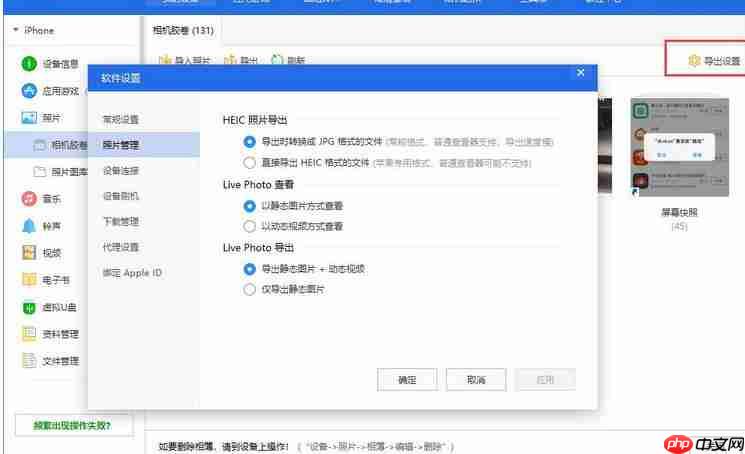 以上就是IEfans小编为大家带来的爱思助手导出iPhone指定照片的详细流程,希望大家都已经了解。如果还有疑问,欢迎继续关注PHP中文 专区!
以上就是IEfans小编为大家带来的爱思助手导出iPhone指定照片的详细流程,希望大家都已经了解。如果还有疑问,欢迎继续关注PHP中文 专区!
小编推荐:
相关攻略
更多 - 夸克在线观看免费电影大全 夸克高清大片免费播放观看 06.01
- 哔哩哔哩高清免费观看欧美电影 哔哩哔哩欧美视频在线观看网址 06.01
- Mac上玩《江湖风云录》攻略,苹果电脑运行《江湖风云录》详细指南 06.01
- Mac玩《未上锁的房间2》攻略,苹果电脑上运行iOS游戏《未上锁的房间2》的详细方法 06.01
- 怎么在Mac电脑上玩《原神》?苹果电脑运行《原神》详细教程 06.01
- Mac玩《SUNFLOWER HOUSE : ROOM ESCAPE》攻略,如何在苹果电脑上畅玩密室逃脱游戏! 06.01
- output: Mac电脑玩《当火车鸣笛三秒》攻略,如何在苹果电脑上运行这款iOS游戏? 06.01
- Mac上玩《修仙商人模拟器》攻略,如何在苹果电脑运行《修仙商人模拟器》 06.01
热门推荐
更多 热门文章
更多 -

- 《哈利波特:魔法觉醒》守护神测试方法攻略
-
2022-09-17 13:04
手游攻略
-

- 大话西游手游冰封幻境最强攻略 冰封幻境解析
-
2022-05-08 21:12
手游攻略
-

- 黑人抬棺材专业团队跳舞
-
2022-07-30 08:06
八卦新闻
-

- 口袋妖怪金手指代码大全
-
2021-12-12 12:51
单机攻略
-

- 《巫师3》妓院升级心得
-
2021-12-16 01:00
单机攻略



















